Selama beberapa bulan terakhir, kami telah mendengar berita tentang berakhirnya proyek distribusi CentOS Linux. CentOS 8 akan menjadi versi terakhir dari proyek CentOS Linux, yang hanya mendapat dukungan hingga akhir tahun 2021 ini. Dan saat ini, kami memiliki beberapa distro Linux sebagai alternatif CentOS Linux 8 Stable, dan di antaranya adalah "Linux Rocky ".
Linux Rocky adalah distribusi Linux open-source yang dibuat oleh proyek Rocky Linux, dipimpin oleh Gregory Kurtzer, pendiri proyek CentOS. Ini adalah cabang dari CentOS dan dirancang agar 100% kompatibel dengan biner dengan RHEL. Rocky Linux menyediakan sistem operasi kelas perusahaan dan distribusi Linux siap produksi.
Dalam panduan ini, kami akan menunjukkan kepada Anda langkah demi langkah cara menginstal Rocky Linux 8.4 versi 64-bit sebagai server yang berdiri sendiri. Selain itu, kami akan memverifikasi instalasi dengan mengakses server Rocky Linux melalui SSH dari komputer lain.
Prasyarat
- Berkas ISO Rocky Linux 8.4. Halaman download menyediakan dua versi ISO, minimal dan DVD. Kami akan menggunakan ISO minimal Rocky Linux.
- Media penginstalan. Untuk instalasi perangkat keras mesin langsung, Anda memerlukan drive USB untuk instalasi media Anda. Tetapi untuk instalasi mesin virtual (VM) seperti KVM dan VirtualBox, Anda bisa menggunakan file ISO saja.
- Disk minimal 20 GB (untuk tujuan pengujian). Untuk produksi, Anda memerlukan ruang disk yang lebih besar.
Unduh dan Verifikasi File ISO
Pertama, unduh file ISO Rocky Linux (versi Minimal atau DVD). Kemudian verifikasi file yang Anda unduh untuk memastikan tidak rusak.
1. Download Rocky Linux 8.4 Minimal menggunakan perintah di bawah ini.
wget https://download.rockylinux.org/pub/rocky/8.4/isos/x86_64/Rocky-8.4-x86_64-minimal.iso
2. Untuk versi DVD Rocky Linux, unduh menggunakan perintah berikut.
wget https://download.rockylinux.org/pub/rocky/8/isos/x86_64/Rocky-8.4-x86_64-dvd1.iso
3. Setelah file ISO Anda diunduh, jalankan perintah berikut untuk mengunduh file checksum.
wget https://download.rockylinux.org/pub/rocky/8.4/isos/x86_64/CHECKSUM
Setelah itu, Anda dapat memverifikasi file ISO Anda menggunakan sha256sum perintah seperti di bawah ini.
sha256sum -c CHECKSUM --ignore-missing Rocky-8.4-x86_64-minimal.iso
Sekarang Anda akan melihat output yang sama seperti di bawah ini.
Rocky-8.4-x86_64-minimal.iso: OK
Verifikasi selesai, dan file ISO tidak rusak. Sekarang Anda dapat membuat media USB yang dapat di-boot menggunakan alat seperti UNetbootin atau dd perintah, atau jika Anda ingin menginstalnya sebagai mesin virtual, Anda siap melakukannya.
Boot ke Media Instalasi
Boot mesin Anda ke file ISO atau media instalasi drive USB. Selama proses booting, Anda melihat layar hitam dengan daftar menu.
1. Pilih "Instal Rocky Linux 8 " menu dan tekan "Enter " untuk melanjutkan.
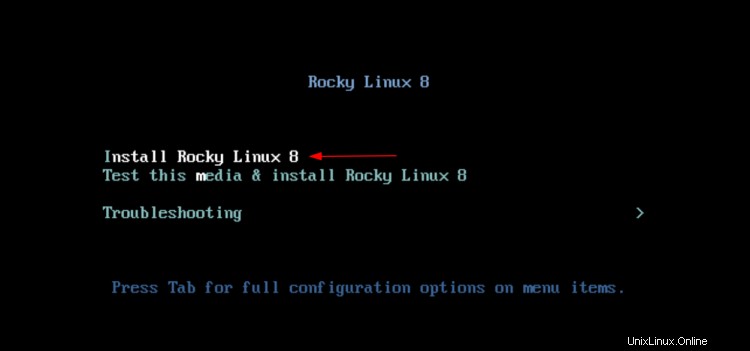
Sekarang Anda akan melihat beberapa pesan boot dan pemasang anaconda pesan. Setelah proses booting selesai, Anda akan mendapatkan Halaman Selamat Datang Rocky Linux.
Pilih Bahasa Instalasi
1. Pada halaman selamat datang Rocky Linux, pilih bahasa yang Anda inginkan untuk instalasi dan klik "Lanjutkan ".
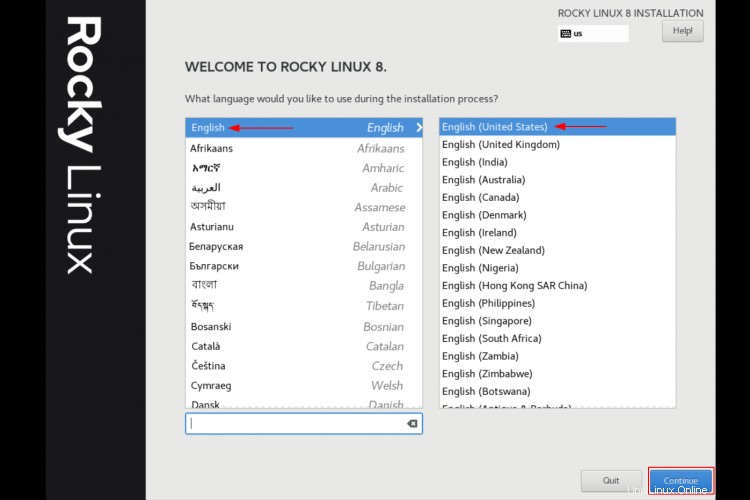
Di jendela berikutnya, Anda akan melihat halaman "Ringkasan Instalasi" Rocky Linux. Yang memberitahu Anda untuk menyelesaikan empat tahap berbeda untuk instalasi Rocky Linux.
- LOKALISASI: Anda akan menyiapkan tata letak keyboard, bahasa, tanggal, dan waktu.
- PERANGKAT LUNAK: Anda akan mengonfigurasi sumber instalasi Rocky Linux dan memilih paket perangkat lunak mana yang ingin Anda instal.
- SISTEM: Anda akan mengatur partisi untuk tujuan instalasi Rocky Linux. Dan kemudian mengatur nama host dan jaringan.
- PENGATURAN PENGGUNA: Anda akan menyiapkan pengguna baru dan kata sandi root.

Pada tahap berikutnya, Anda akan mengonfigurasi keempat tahap tersebut.
LOKALISASI
Sekarang Anda akan berfokus pada "LOKALISASI " panggung.
1. Pertama, klik "Keyboard " opsi.
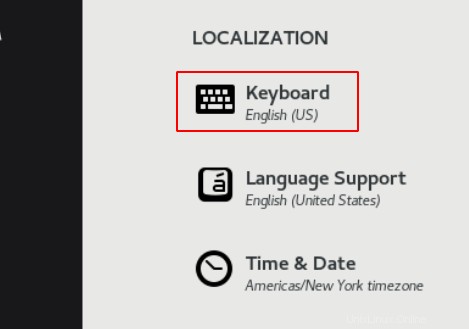
Konfigurasi tata letak keyboard default adalah "Bahasa Inggris (AS) ". Klik "+ " untuk menambahkan tata letak keyboard baru sebagai keyboard pilihan Anda, lalu klik "Selesai " untuk melanjutkan penginstalan.
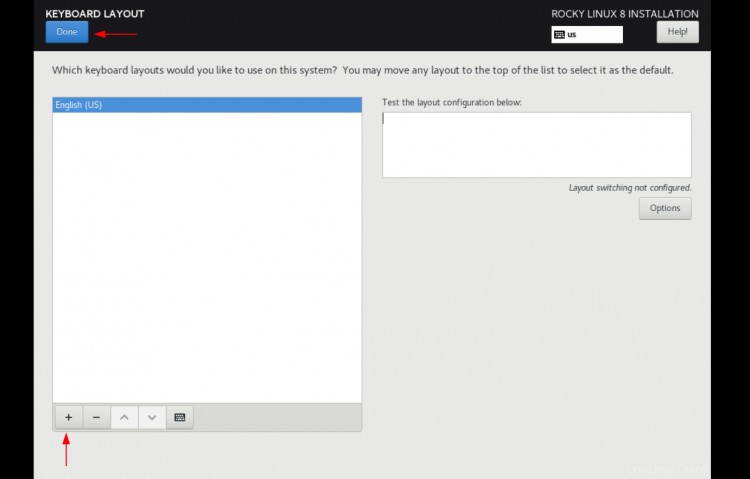
2. Selanjutnya, klik "Dukungan Bahasa " opsi untuk menambahkan bahasa baru.

Seperti yang ditunjukkan di bawah, ada beberapa versi dari setiap bahasa, dan konfigurasi bahasa default adalah "Bahasa Inggris - Bahasa Inggris (Amerika Serikat) ".
Untuk menambahkan bahasa baru, klik bahasa dasar yang ingin Anda gunakan dan pilih versi sesuai keinginan Anda. Selain itu, Anda dapat menginstal beberapa versi bahasa dengan menandai setiap versi.
Setelah itu, klik tombol "Selesai untuk melanjutkan.
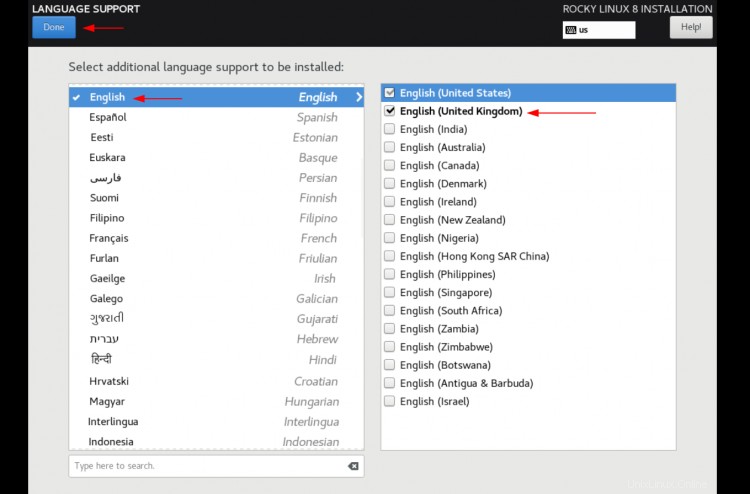
3. Sekarang klik "Waktu &Tanggal " opsi.

Klik peta untuk menyiapkan "Wilayah " dan "Kota ". Setelah itu, Anda dapat menyesuaikan waktu dan tanggal dengan Anda sendiri di halaman bawah. Secara opsional, Anda dapat memilih "Wilayah " dan "Kota " dari setiap kotak.
Sekarang klik tombol "Selesai " untuk melanjutkan dan pindah ke tahap kedua.
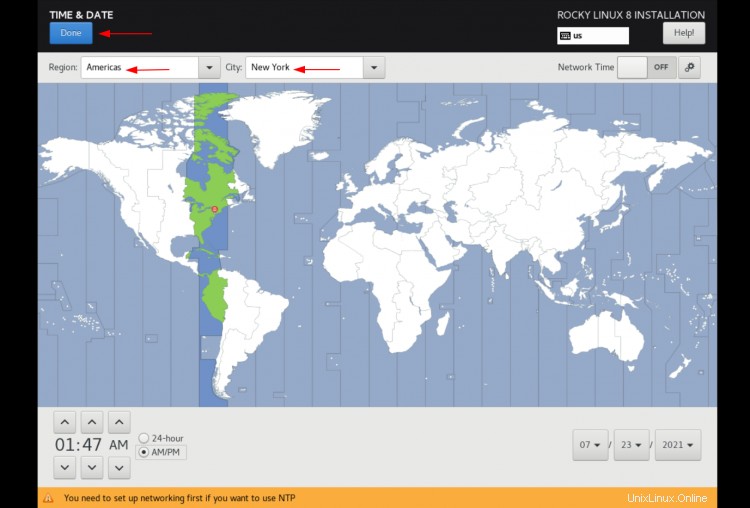
PERANGKAT LUNAK
Di "PERANGKAT LUNAK tahap ", Anda akan memeriksa sumber instalasi Rocky Linux dan memilih paket perangkat lunak yang ingin Anda instal.
1. Klik "Sumber Instalasi " opsi.
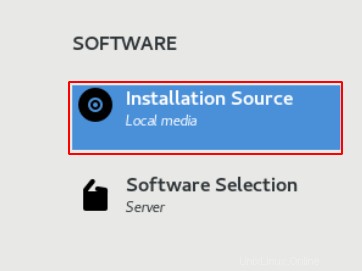
Sekarang installer akan secara otomatis mendeteksi media sumber instalasi, klik tombol "Verifikasi " dan pastikan sumber untuk penginstalan baik dan tidak rusak.
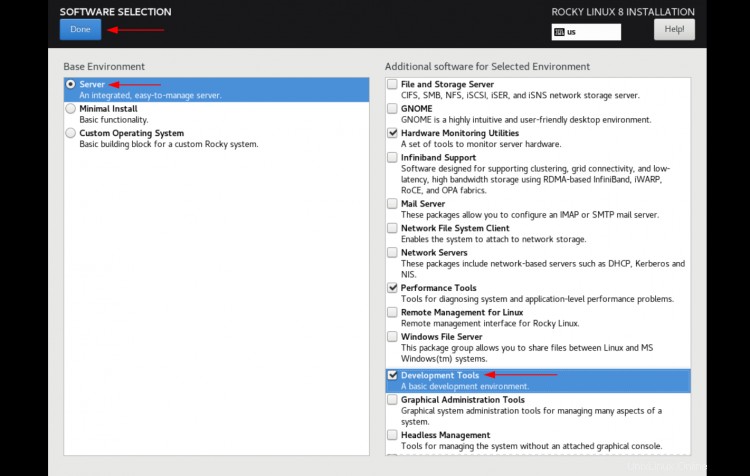
Setelah itu, klik "Selesai ".
2. Selanjutnya, klik tombol "Pilihan Perangkat Lunak " opsi.
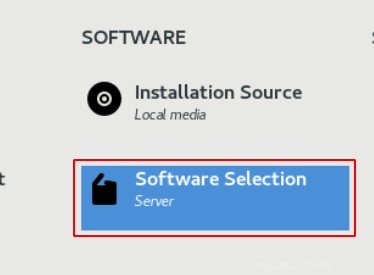
Salah satunya adalah "Lingkungan Dasar ", pilih opsi "Server " untuk menggunakan Rocky Linux sebagai mesin server.
Di sisi kanan "Perangkat lunak tambahan untuk Lingkungan Terpilih ", pilih paket perangkat lunak tambahan yang ingin Anda instal.
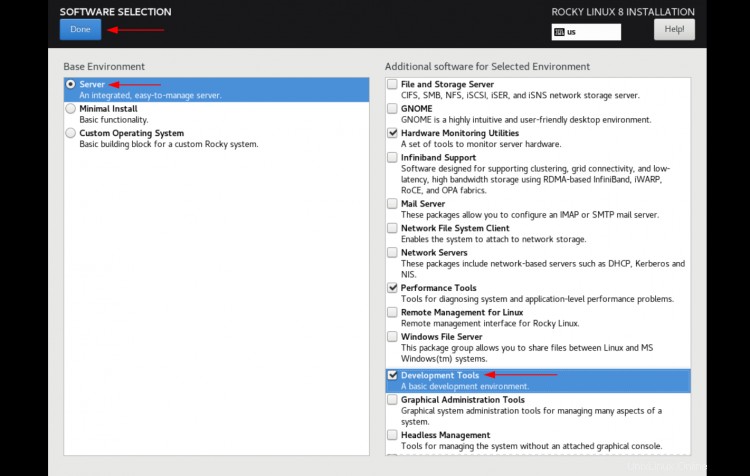
Kemudian klik "Selesai " untuk menyimpan konfigurasi.
SYSTEM
Pada tahap ini, Anda akan mengkonfigurasi partisi untuk tujuan instalasi dan mengatur alamat IP jaringan dan nama host.
1. Klik "Tujuan Pemasangan " opsi.

Pemasang akan secara otomatis memilih disk untuk penginstalan dengan "otomatis " konfigurasi penyimpanan.
Ubah default "Konfigurasi Penyimpanan " ke "Kustom " dan klik "Selesai ".
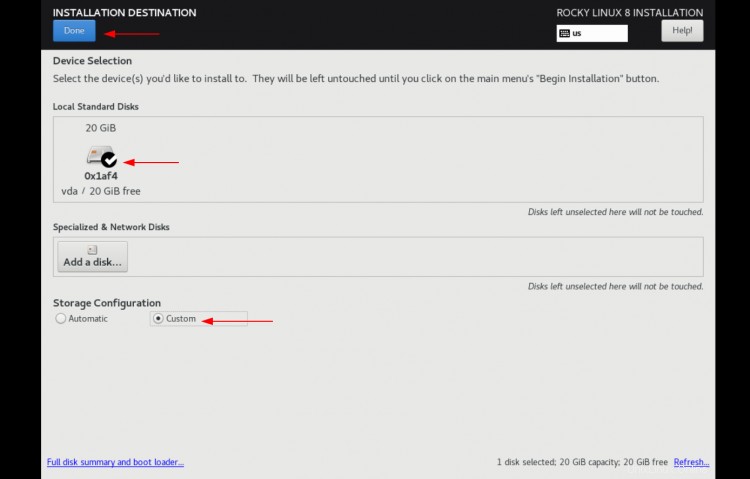
Sekarang Anda dapat membuat partisi khusus untuk Rocky Linux.
Biarkan skema partisi default ke LVM dan klik "+ " untuk membuat partisi baru.

Sekarang buat tiga partisi disk, boot partisi, root partisi, dan swap sebagai berikut.
Partisi boot:Mount Point:/boot - Kapasitas yang Diinginkan:1 GB
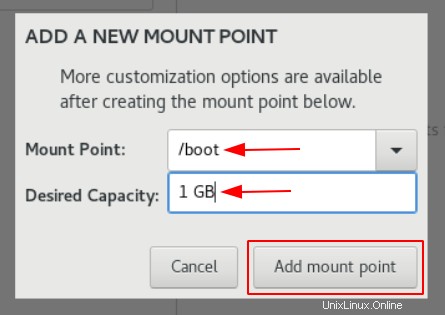
Partisi root :Mount Point:/ - Kapasitas yang Diinginkan:17 GB

Swap partisi :Mount point:swap - Kapasitas yang Diinginkan:2 GB

Setelah Anda membuat semua partisi tersebut, klik "Selesai " untuk menyimpan konfigurasi partisi baru.
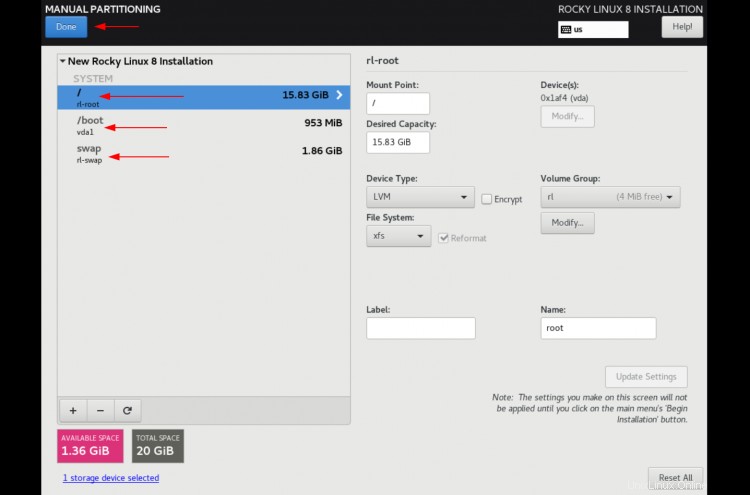
Periksa kembali konfigurasi Anda dan klik tombol "Terima Perubahan " tombol untuk melamar.

2. Selanjutnya, klik "Network &Host Name " opsi.
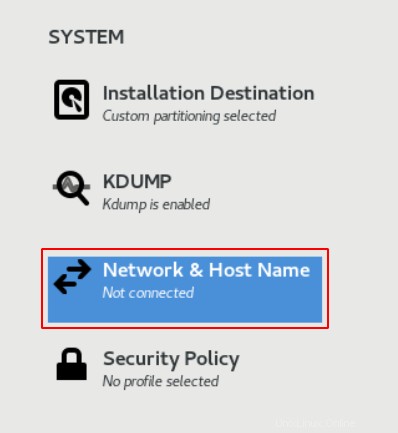
Penginstal akan secara otomatis mendeteksi perangkat jaringan Anda. Anda harus "mengaktifkan " antarmuka jaringan sehingga Anda akan mendapatkan alamat IP dari server DHCP Anda.
Atau, klik tombol "Konfigurasikan " untuk mengatur alamat IP secara manual, pilih tab "Konfigurasi IPv4 ".
Setelah itu, ketikkan nama baru mesin Rocky Linux Anda pada "Host Name " dan klik "Terapkan ".

Sekarang klik "Selesai " untuk melanjutkan ke tahap berikutnya.
PENGATURAN PENGGUNA
Pada tahap ini, Anda akan menyiapkan kata sandi root dan membuat pengguna non-root.
1. Klik "Kata Sandi Root " opsi.

Sekarang ketikkan kata sandi root kuat Anda dan ulangi, lalu klik tombol "Selesai tombol ".

2. Setelah itu, klik tombol "User Creation " opsi untuk membuat pengguna baru.
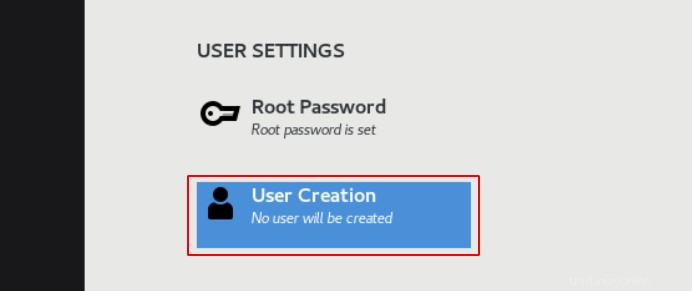
Ketik detail nama lengkap, username, dan password. Kemudian pilih opsi "Jadikan pengguna ini administrator " untuk mengizinkan pengguna menjalankan "sudo su " perintah dan dapatkan hak akses root.
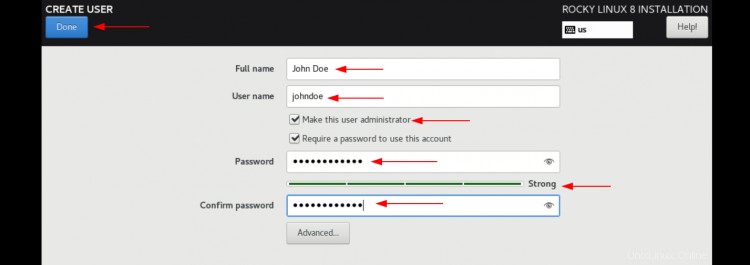
Sekarang klik tombol "Selesai " untuk menyelesaikan konfigurasi.
Proses Instalasi Rocky Linux
1. Periksa kembali konfigurasi instalasi Anda untuk setiap tahap. Setelah itu, klik tombol "Mulai Pemasangan " untuk memulai instalasi Rocky Linux.
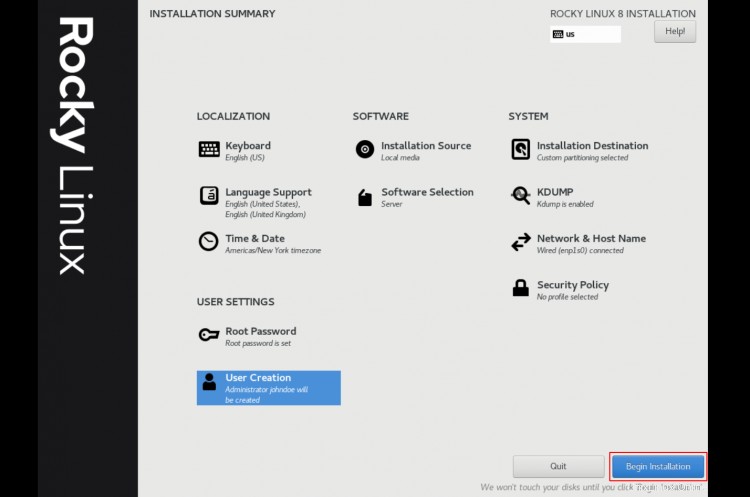
2. Di bawah ini adalah halaman proses instalasi Rocky Linux.

3. setelah instalasi selesai, klik tombol "Reboot System " untuk menghidupkan ulang mesin.

4. Selanjutnya, hapus media instalasi dan boot ke disk default.
Selama proses booting, Anda akan melihat grub Rocky Linux seperti di bawah ini.
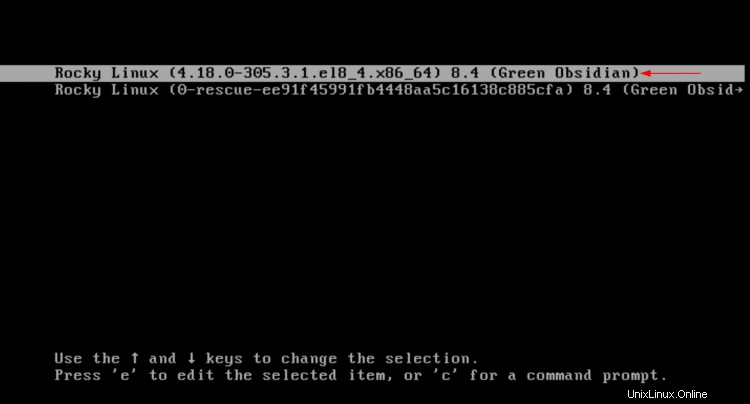
Pilih Linux Rocky menu di atas dan tekan "Enter " untuk boot ke sistem.
Verifikasi Instalasi Rocky Linux
Untuk memverifikasi instalasi Rocky Linux, Anda harus masuk ke server dan memeriksa versi Rocky Linux.
1. Pada halaman login Rocky Linux, ketik nama pengguna your dan sandi . Kemudian tekan "Enter " untuk masuk ke sistem.
2. Sekarang jalankan perintah berikut untuk memeriksa versi Rocky Linux, versi kernel, dan login pengguna saat ini.
uname -r
whoami
cat /etc/redhat-release
Seperti yang terlihat di bawah, Anda telah menginstal Rocky Linux 8.4 Green Obsidian .
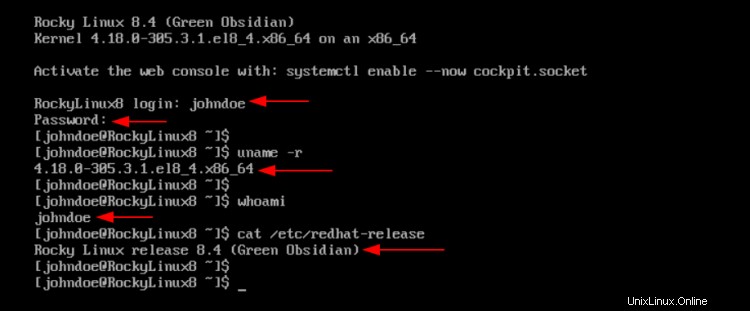
Verifikasi Hak Istimewa Root Sudo
1. Untuk menguji hak akses root sudo, jalankan perintah sudo di bawah ini.
sudo su
Ketik sandi pengguna Anda dan tekan "Enter ".
2. Sekarang periksa pengguna saat ini menggunakan perintah berikut.
id
whoami
Setelah Anda mendapatkan hak akses root, Anda akan mendapatkan output yang sama seperti di bawah ini.
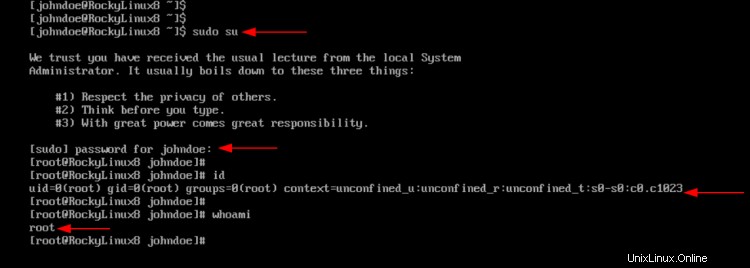
Verifikasi Layanan SSH
1. Sebelum memeriksa status layanan SSH, periksa alamat IP server Rocky Linux menggunakan perintah berikut.
sudo ip a
Anda akan mendapatkan output serupa seperti di bawah ini.
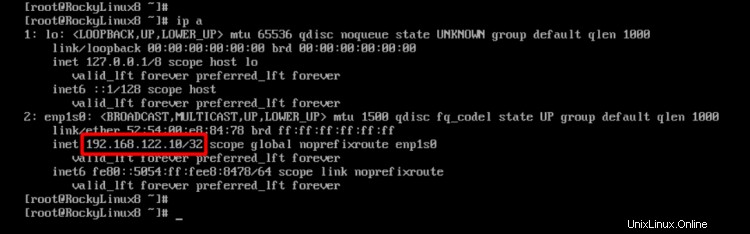
Seperti yang terlihat pada tangkapan layar, server Rocky Linux mendapatkan alamat IP "192.168.122.10 ". Anda akan terhubung ke server menggunakan alamat IP server ini.
2. Selanjutnya, verifikasi layanan SSH dengan menjalankan perintah di bawah ini.
sudo systemctl status sshd
Seperti yang terlihat di bawah, layanan SSH aktif dan berjalan pada port SSH default 22.
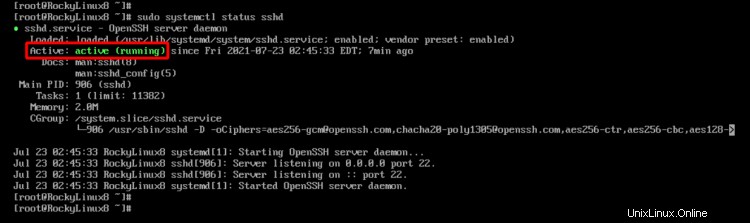
3. Selanjutnya, akses alamat IP server Rocky Linux dari komputer lain menggunakan perintah ssh seperti di bawah ini.
ssh [email protected]
Ketik "ya " untuk mengonfirmasi sidik jari server, lalu ketik sandi pengguna Anda dan tekan "Enter ".
Setelah berhasil, Anda akan mendapatkan shell dari server Rocky Linux.
Selanjutnya, jalankan perintah sudo di bawah ini dan ketik kata sandi pengguna Anda.
sudo su
Setelah kata sandi Anda benar, Anda akan mendapatkan hak akses root.
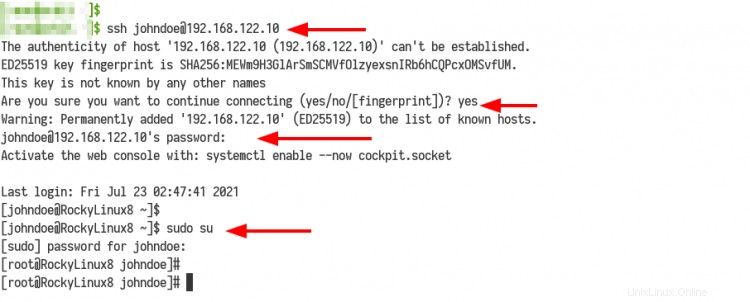
Kesimpulan
Selamat! Anda telah berhasil menginstal Rocky Linux 8.4. Sekarang Anda dapat memperbarui dan meningkatkan semua paket ke versi terbaru. Dan setelah itu, Anda siap untuk men-deploy aplikasi Anda di server Rocky Linux.